gli aggiornamenti degli iDevice sono gli annunci Apple più attesi Gli aggiornamenti dei sistemi operativi includono più benefici come funzioni più emozionanti, soluzioni per problemi nelle versioni precedenti e più sicurezza per i dispositivi. Quindi, agli utenti non piace perderseli. Tuttavia, potrebbe comparire un messaggio durante il processo di aggiornamento che dichiara che l'aggiornamento software è fallito. Se il tuo iPhone, iPad o iPod touch non si vuole aggiornare a iOS 14 dopo aver provato svariate volte, devi trovare il modo per risolvere il fallimento dell'aggiornamento a iOS 14. Questo articolo fornirà informazioni adeguate sugli aggiornamenti di iOS 14, e come risolvere rapidamente il problema dell'aggiornamento fallito.
Come Fare il Backup dei Dati su Mac Prima di Aggiornare a iOS 14
Prima di avviare il processo di aggiornamento, fare il backup dei tuoi dati è una delle cose cruciali che devi imparare sugli aggiornamenti di iOS 14. Gli iPad e iPhone sono beni critici che hanno un prezzo alto rispetto agli altri modelli, e hanno docmenti importanti e memorie fotografiche. Quindi, fare il backup prima di aggiornare è importante per evitare la perdita permanente.
Questo è il processo per fare il backup dei dati su Mac;
- Collega l'iDevice al tuo Mac usando il giusto cavo USB
- Sul tuo Mac, apri Finder cliccando la sua icona
- Scegli il nome del tuo dispositivo iOS nella barra laterale
- Seleziona Autorizza nella finestra del Finder, se è prima volta che lo colleghi al Mac
- Premi Autorizza anche sul dispositivo quando ti viene chiesto e inserisci il codice di sblocco per la conferma
- Nel pannello Generali, clicca il cerchio accanto a Effettua il Backup di tutti i dati sul tuo iPhone/iPad/iPod touch a questo Mac
- Premi Effettua il backup Ora nel fondo del pannello Generali
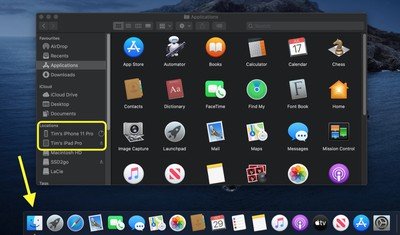
Come Riparare l'iPhone che Non Riesce ad Aggiornarsi a iOS 14
1. Controlla lo stato della rete
La tua connessione ad internet ha un ruolo importante ad aggiornare iOS. Quindi, se l'aggiornamento a iOS 14 fallisce, conferma la stabilità di internet, oltre che la sua velocità. Inoltre, chiudi tutte le app e evita di scaricare altri contenuti mentre il tuo iPhone si aggiorna all'iOS più recente.
2. Ripristina le Impostazioni di Rete
Il tuo Wi-Fi potrebbe non funzionare nel tuo iPhone e quindi aggiornare diventa un problema. Quindi, ripristinare le impostazioni di rete può risolvere il problema dell'aggiornamento fallito di iPhone iOS 14. Per ripristinare le impostazioni di rete;
- Accedi a Impostazioni e vai nell'opzione Generali
- Premi la funzione di Riavvio e dopo seleziona Ripristina Impostazioni di Rete.
- Quando hai finito, spegni il tuo iDevice e attendi qualche secondo prima di accenderlo nuovamente e di riprovare l'aggiornamento a iOS.
Mentre ripristini le impostazioni di rete, nota che tutte le password Wi-Fi, preferenze di rete, impostazioni cellulari e le impostazioni di APN e VPN verranno eliminate. Quindi, puoi anche scriverti la password e le preferenze.

3. Crea Spazio di archiviazione
Se non sei in grado di installare l'aggiornamento di iOS 14 dopo aver risolto i problemi di rete, il problema potrebbe essere la mancanza di abbastanza spazio di installazione per archiviare i file di iOS più recenti sul tuo iDevice. Quindi, creare spazio di archiviazione può risolvere gli iPhone che non possono aggiornarsi ad iOS 14. Ciò richiede eliminare file spazzatura indesiderati, cache, foto, app e video.
Per eseguire questa eliminazione;
- Vai su Impostazioni e scegli strumnenti Generali
- Accedi all'opzione Utilizzo Archiviazione e iCloud e seleziona gestisci archiviazione.
- Dopo aver eliminato i componenti indesiderati, prova ad aggiornare nuovamente
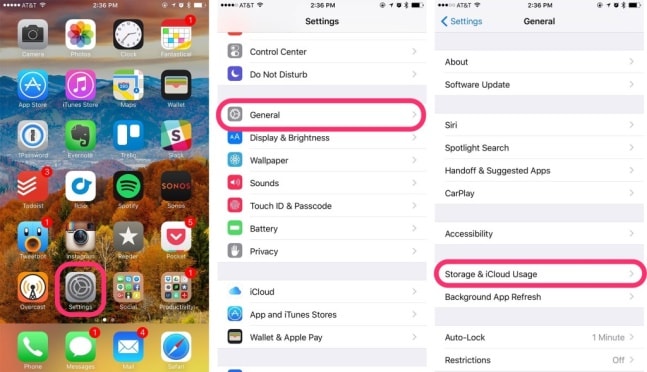
4. Aggiorna tramite iTunes
Se il tuo iPhone, iPad o iPod touch non si aggiornerà a iOS 14 dopo aver resettato le impostazioni di rete e liberando lo spazio di archiviazione, prova ad usare un altro approccio aggiornando tramite itunes. Ciò ovviamente avverrà tramite il tuo computer.
Ecco i passi per procedere;
- Collega il computer a una rete Ethernet o Wi-Fi affidabile.
- Installa la versione più recente di iTunes
- Usa un cavo USB per collegare il tuo iPhone al computer
- Apri iTunes e scegli il dispositivo
- Vai nel pannello Sommario, scegli Controlla Aggiornamenti e premi lo strumento Scarica e Aggiorna.
- Assicurati di inserire la password se ti viene richiesto di farlo
- L'aggiornamento dovrebbe iniziare
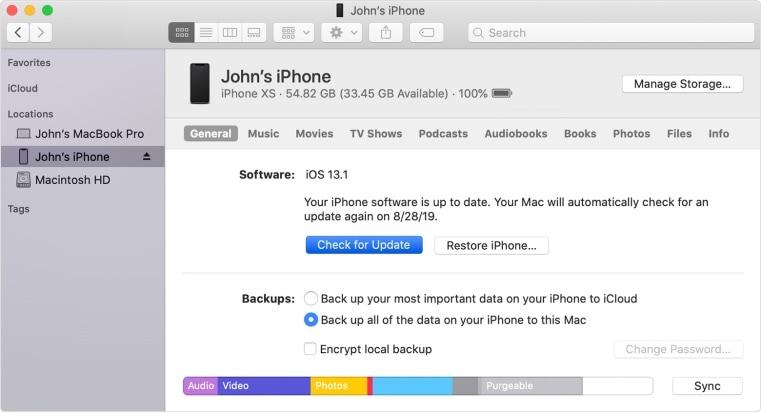
5. Aggiorna manualmente usando il Firmware IPSW
Se aggiornare tramite iTunes non va come previsto, usa un altro approccio di aggiornamento. In questa nuova prospettiva, puoi aggiornare il tuo iDevice manualmente scaricando i file di firmware IPSW. I file IPSW sono download di firmware per determinati dispositivi Apple e versioni iOS.
Ecco i passi da seguire;
- Visita https://ipsw.me/ e ottieni il file IPSW sul tuo Mac o PC
- Seleziona il modello dell'iDevice e la versione di iOS che vuoi, che è iOS 14. Premi il tasto Scarica
- Collega l'iPhone al PC
- Avvia iTunes
- Scegli il tuo iPhone su iTunes
- Poi scegli il file firmware IPSW lasciando premuto il tasto OPTION e cliccando su Aggiorna su iTunes se stai usando Mac. Lascia premuto il tasto MAUISCOLO e clicca su Aggiorna su iTunes se stai usando Windows.
- Scorri e scegli il file IPSW che hai scaricato e clicca su Scegli
- L'aggiornamento di iOS dovrebbe iniziare.
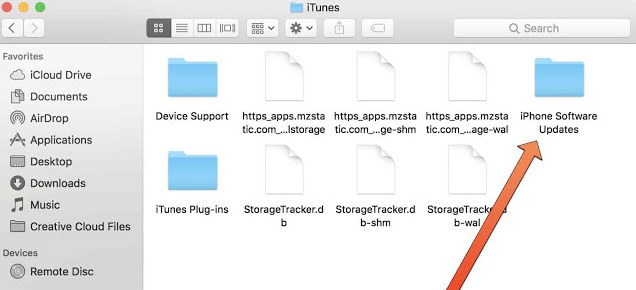
Miglior Editor PDF per iPhone/iPad per iOS 14 PDFelement per iOS
Dopo che hai finito di riparare il problema dell'aggiornamento fallito di iOS 14 su iPhone, devi ottenere l'editor PDF più stabile e affidabile per il tuo iPhone o iPad, PDFelement per iOS. Questo è un software che gli utenti iPhone e iPad usano per gestire i loro PDF non solo su iOS 14, ma anche nei dispositivi su iOS 11/10/9/8. L'applicazione ha più versioni, e quindi è disponibile anche per i computer Mac e Windows.

PDFelement per iOS è ben attrezzato per favorire gli utenti di iOS 14 visto che gli permette di modificare i testi in vari modi. Quindi, puoi aggiungere, cambiare o eliminare i testi come desideri. Puoi anche alterare il tipo del font di testo, dimensione, e colore, mentre aggiungi link e immagini. L'editing del testo dei PDF comporta anche la selezione dei singoli paragrafi e linee per copiare, tagliare, incollare, muovere o eliminare. La fotocamera di iPhone o iPad è utile per fare foto che sono fatte con i PDF, rendendole utilizzabili nei file PDF.
Quindi, PDFelement per iOS ti da il potere di manipolare e modificare il testo in pochi minuti. Ti aiuta a diventare più produttivo indipendentemente della tua posizione, basta che hai il tuo iPhone o iPad. È la soluzione PDF definitiva alla quale affidarti mentre viaggi.
 100% sicuro | Senza pubblicità |
100% sicuro | Senza pubblicità |
Salvatore Marin
staff Editor
0Commenti